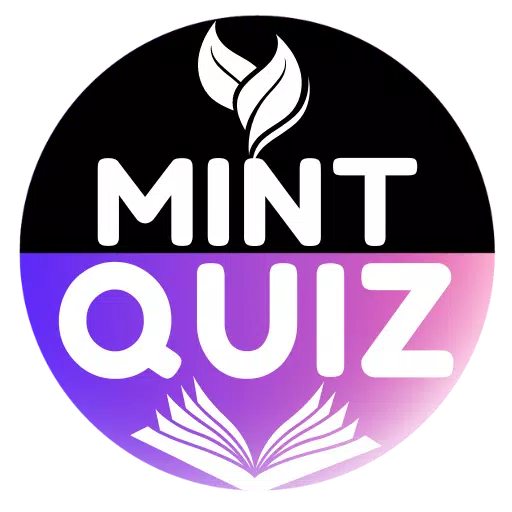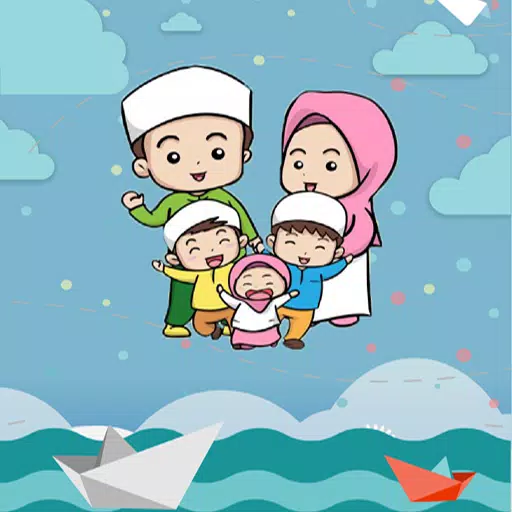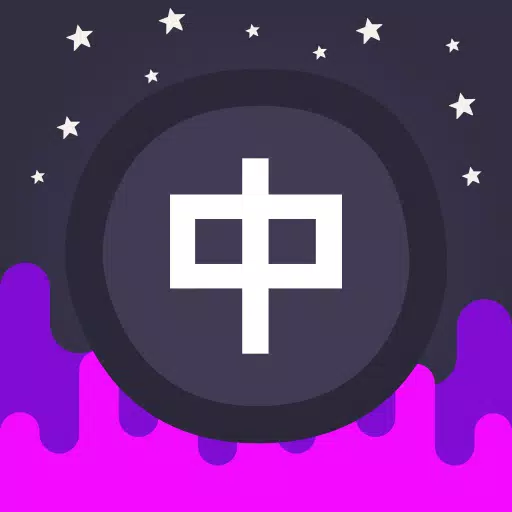Schnelle Links
-So verknüpfen Sie den Pfad von Exil 2 und Konsolenkonten -Finden und Verwenden von Beutefiltern
PATH OF EXIL 2 BLOOT -Filter verbessern das Gameplay signifikant, insbesondere in Perioden mit hohen Gegenständen. Sie entläuten den Bildschirm und heben Sie wertvolle Elemente hervor, wodurch der Plünderungsprozess optimiert wird. Während die Verwendung eines Controllers oder das Spielen auf der Konsole die Dinge zu komplizieren scheint, können PlayStation und Xbox -Player wie PC -Benutzer genau wie PC -Nutzer Elementfilter verwenden. Der Prozess erfordert jedoch einige Schritte.
So verknüpfen Sie den Pfad von Exil 2 und Konsolenkonten
Um Beutefilter in Konsolenversionen von POE 2 zu verwenden, müssen Sie Ihr Konsolungskonto über den Weg der Exile -1 -Website mit Ihrem Exilkonto verknüpfen. So wie: wie:
- Melden Sie sich auf dem Weg der Exil -Website an.
- Klicken Sie in der oberen linken Ecke Ihren Kontonamen.
- Wählen Sie unter Ihren Profilinformationen "Konto verwalten".
- Klicken Sie unter "Sekundäranmeldung" auf "Verbindung" für Sony (PS) oder Microsoft (Xbox).
Nach dem Klicken auf "Connect" werden Sie aufgefordert, sich bei Ihrem PlayStation- oder Xbox -Konto anzumelden. Füllen Sie den Anmeldevorgang aus, um Ihre Konten zu verknüpfen.
Beutefilter finden und verwenden
Kehren Sie mit Ihrer verknüpften Konten zu Ihrer Website -Profilseite zurück und klicken Sie rechts auf die Schaltfläche "Elementfilter". Klicken Sie dann auf den Hyperlink "Element Filter Leiter". Dadurch wird eine neue Registerkarte geöffnet, in der verfügbare Beutefilter für den Pfad des Exils 2 angezeigt werden.
Mit einem Dropdown -Menü über der Filterliste können Sie "POE 2." auswählen Wählen Sie Ihren gewünschten Filter und klicken Sie auf der Seite "Folgen Sie". Neue Spieler finden möglicherweise Hälfte des Neversink-Semi-Streifens oder der regulären Filter hilfreich.
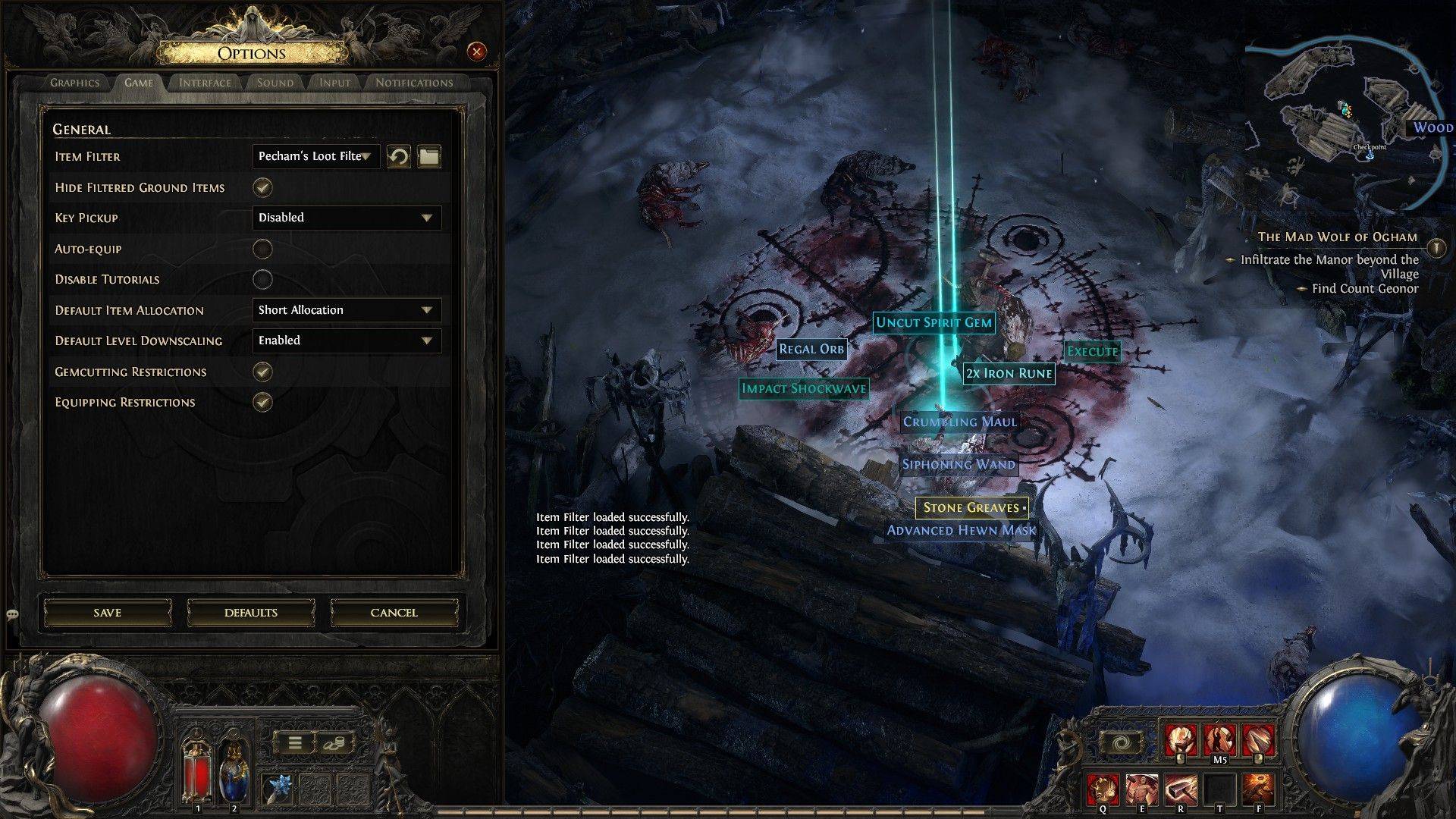 Nach dem folgenden Filter öffnen Sie das Exil 2 und navigieren Sie zum Optionsmenü. Gehen Sie zur Registerkarte "Spiel". Oben finden Sie die Option "Element Filter". Wählen Sie Ihren ausgewählten Filter im Dropdown -Menü aus und klicken Sie auf "Speichern". Ihre Elemente im Spiel werden nun basierend auf Ihrem ausgewählten Filter mit verschiedenen Etiketten, Farben oder Soundeffekten identifiziert.
Nach dem folgenden Filter öffnen Sie das Exil 2 und navigieren Sie zum Optionsmenü. Gehen Sie zur Registerkarte "Spiel". Oben finden Sie die Option "Element Filter". Wählen Sie Ihren ausgewählten Filter im Dropdown -Menü aus und klicken Sie auf "Speichern". Ihre Elemente im Spiel werden nun basierend auf Ihrem ausgewählten Filter mit verschiedenen Etiketten, Farben oder Soundeffekten identifiziert.